鼠标坏了怎么办?Win10自带工具让键盘变鼠标!
由于鼠标的使用频率非常高,出现问题也是难免的,尤其是左、右键,经常会出现单击变双击、按键不灵敏清脆等等。那么鼠标坏了又急着用怎么办。Windows自带工具,键盘瞬间变鼠标。不信你来接着往下看。 此文来自qqaiqin.com
 Q游网qqaiqin
Q游网qqaiqin
Win10自带工具让键盘变鼠标方法
Q游网qqaiqin
1、此方法仅仅针对Windows10有效。这是从Windows10开始自带的工具。在紧急情况下非常实用。我们输入快捷键“Win+I”启动系统设置,再点选“轻松访问”
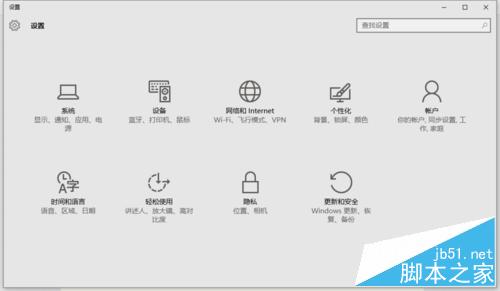
2、进入后,在左侧找到“鼠标”,并在右侧开启“使用数字小键盘在屏幕上移动鼠标”。要开启这个之后,其他设置才可生效,才能正常的通过数字键盘操作鼠标。
Q游网qqaiqin
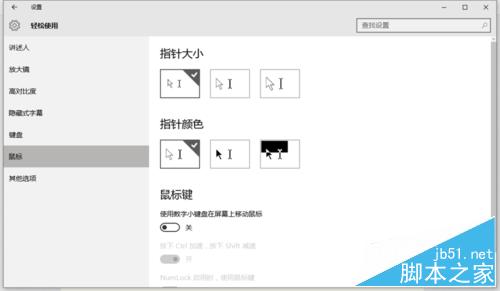 此文来自qqaiqin.com
此文来自qqaiqin.com
3、“按下Ctrl加速,shift减速”这个是一个辅助选项。一般这个选项我们也开,在没有开启的情况下,键盘操作鼠标移动的非常慢。使用方法很简单,开启后,键盘上按住Ctrl键不放,点击键盘上的数字移动鼠标,效果很好。如果要精细移动鼠标,则需要关闭Ctrl加速,必要时开启Shift减速用来精细选中目标。 Q游网qqaiqin

4、“NumLock启用时,使用鼠标键”这个也是辅助选项,可以理解为开启和关闭鼠标转键盘的开关。该指示灯在键盘上位于数字小键盘的左边起第一个灯。
Q游网qqaiqin
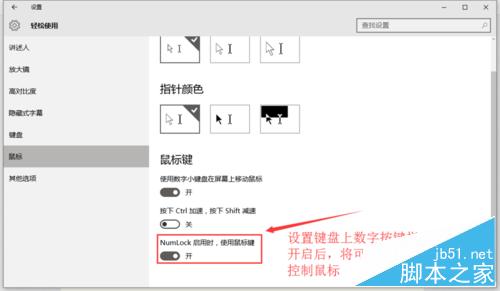
此文来自qqaiqin.com
5、通常我们需要这个设置的时候,鼠标一般就没法操作了。要启动设置和开启键盘控制鼠标的功能,只能靠键盘,这个时候就需要用快捷键,以及“Tab”来切换目标并选择,使用“enter/回车”键盘来选中目标,模拟单击。方向键来切换选中按钮状态。
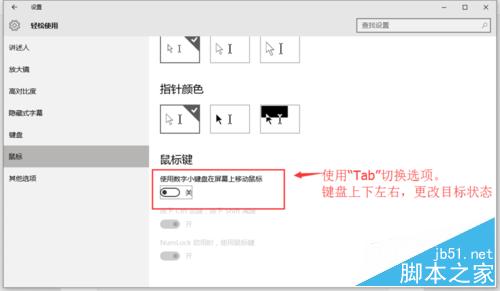 此文来自qqaiqin.com
此文来自qqaiqin.com
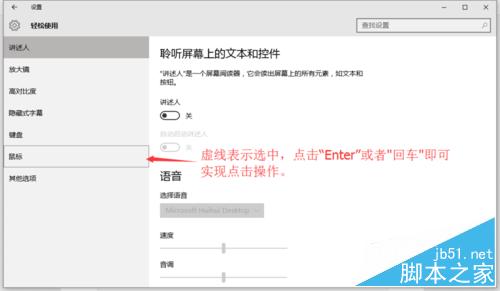
6、设置完成之后,就可以通过键盘来操作鼠标了,前面的Ctrl技巧记得使用哦。不然操作起来,鼠标移动的特别慢。
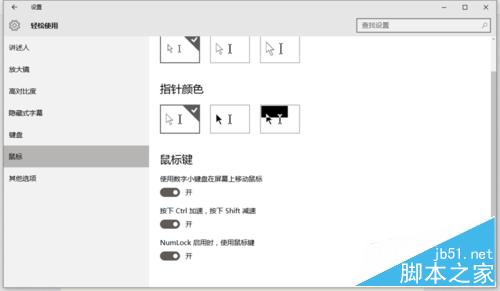 Q游网qqaiqin
Q游网qqaiqin
7、有朋友再问,键盘的“NumLock”在哪儿,我这里截图给大家指示下。 此文来自qqaiqin.com

此文来自qqaiqin.com

此文来自qqaiqin.com
以上就是Win10自带工具让键盘变鼠标,是不是很神奇啊,有兴趣的朋友可以按照上面步骤尝试一下哦! 此文来自qqaiqin.com
Q游网qqaiqin
以上相关的更多内容请点击“由于 ”查看,以上题目的答案为网上收集整理仅供参考,难免有错误,还请自行斟酌,觉得好请分享给您的好朋友们!
tag:Win10 怎么办 标的 坏了 鼠标
相关内容
- win10无法使用内置管理员账户打开计算器等...
- win10网络共享失败提示共享依赖服务无法启...
- Win10系统Bash强行跑出Linux GUI应用介绍?...
- win10周年纪念版有什么功能?win10周年升级...
- win10怎么更改标题栏/菜单/消息框/工具提示...
- Win7系统打不开鼠标属性问题的解决方法?...
- Win10 Mobile红石预览版中反馈中心截图曝光...
- win10 Redstone14279修复了什么内容?Redst...
- win10 10568更新内容详情 !...
- win10 10550接收不到怎么办 win10 10550接...
- Win10 获取会员版本提示需要"修复我"出错...
- Win10 10547预览版已知问题汇总!...
- win10提示计算机显卡内存不足情况的解决办...
- Win10隐藏任务栏新通知图标方法图解!...
- Win10提示无法连接此网络的原因与解决方案?...